Posso cambiare l'immagine aerea del progetto?
È possibile modificare l'immagine aerea del progetto (nota anche come immagine "satellitare") cliccando sull'immagine del progetto in alto a sinistra:
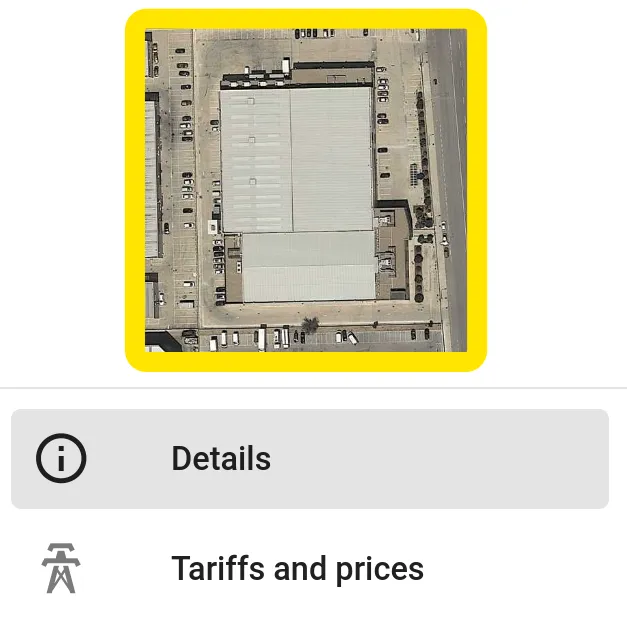
Database
Potrete scegliere tra i diversi database disponibili per quella ubicazione e selezionare l'immagine più adatta al vostro progetto.
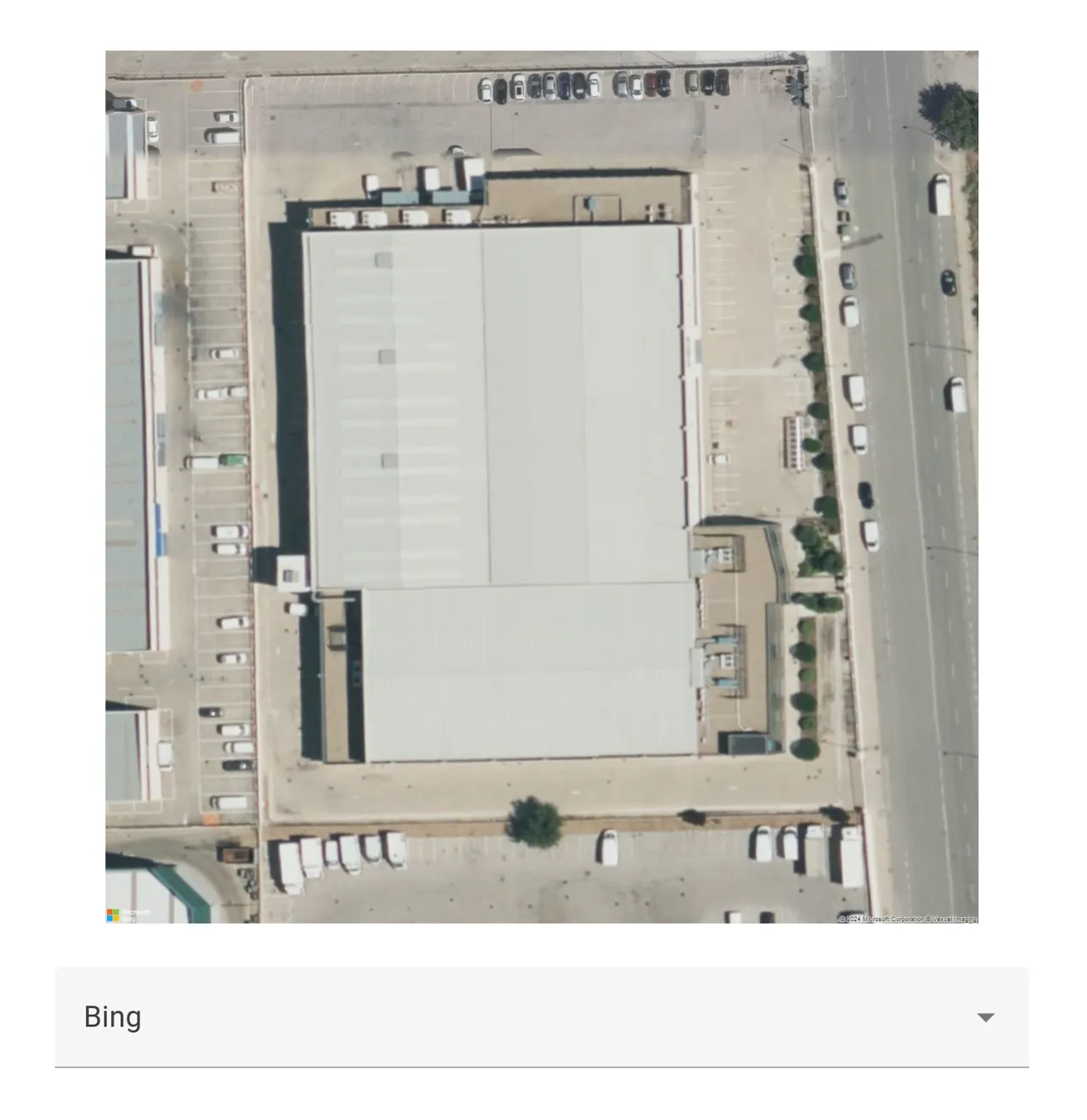
In genere sono presenti almeno le seguenti opzioni:
A seconda dell'ubicazione del progetto, è possibile che siano disponibili altri database locali, come ad esempio:
In generale, Google offre immagini di altissima qualità. Tuttavia, i database locali possono fornire immagini più aggiornate.
Immagini personalizzate
Se si seleziona l'opzione immagine personalizzata, sarà possibile vedere l'immagine corrente del progetto e le informazioni più rilevanti su di esso:
- Risoluzione dell'immagine: la dimensione dell'immagine in pixel
- Risoluzione spaziale: la dimensione di ciascun pixel in metri
Con queste informazioni è possibile creare l'immagine personalizzata che si desidera, assicurandosi che:
- L'immagine generata ha la stessa risoluzione dell'immagine originale del progetto
- Qualsiasi immagine/livello si utilizzi ha la stessa risoluzione spaziale
Esempio di immagine sovrapposta
Un caso d'uso tipico è quando si dispone di un'immagine aerea o da drone di qualità migliore o più aggiornata. In questo caso, il modo più semplice per aggiornare l'immagine del progetto è utilizzare l'immagine corrente del progetto come base e inserirvi sopra la nuova immagine.
INFO
Questo esempio utilizza una piccola immagine di sovrapposizione che si adatta completamente all'immagine di progetto originale. Tuttavia, è possibile utilizzare un'immagine che copra completamente l'immagine di progetto originale, purché l'immagine finale esportata mantenga le dimensioni originali dell'immagine di progetto in pixel.
Per prima cosa aprire l'immagine originale del progetto con un editor di immagini:
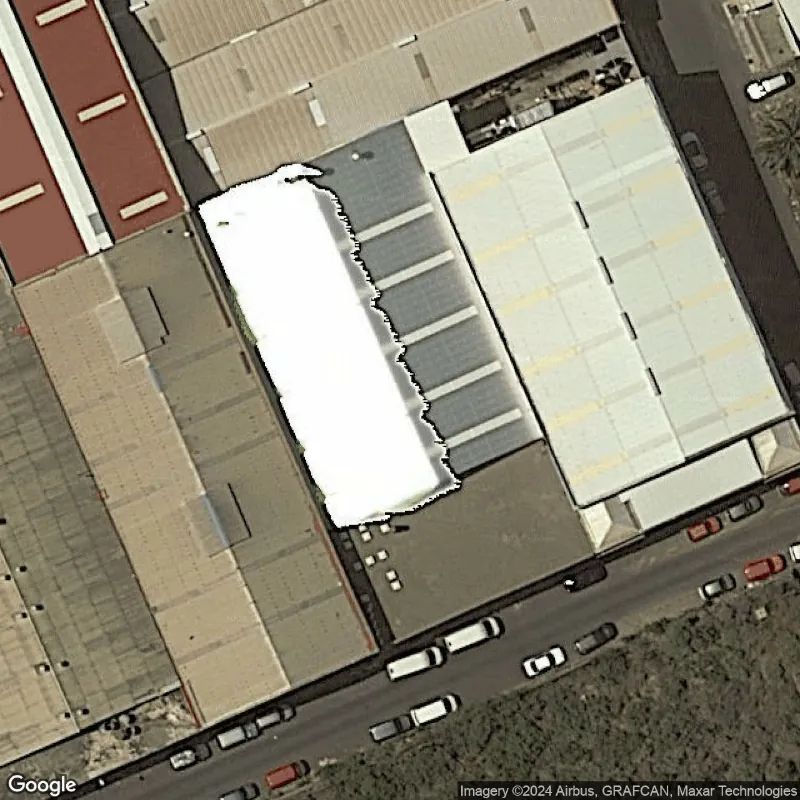
Incollare la nuova immagine sovrapposta come nuovo livello sopra l'immagine originale e scegliere come angoli due punti facilmente distinguibili:
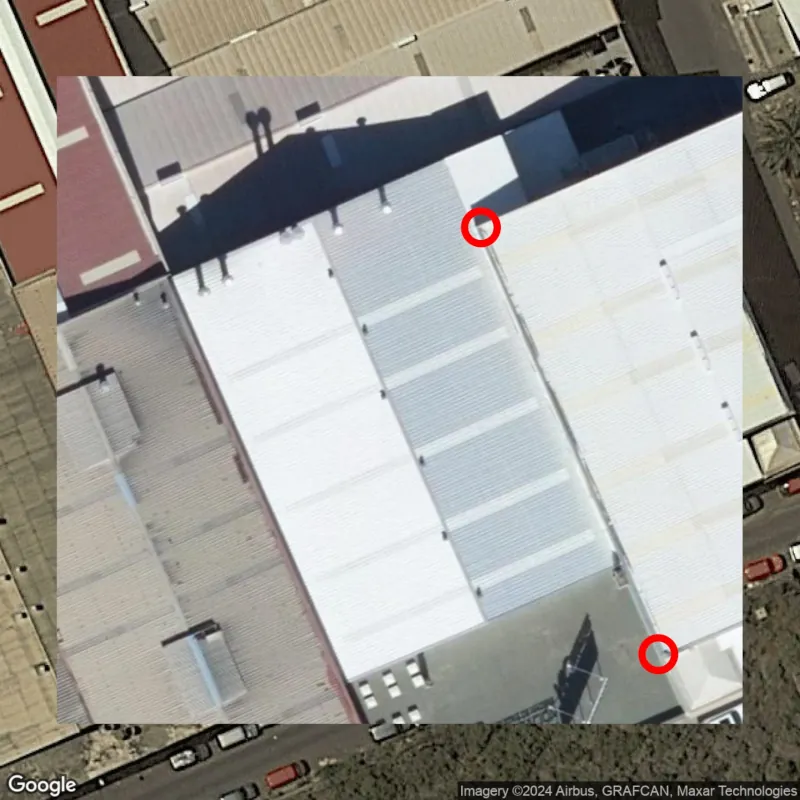
Rendere traslucida l'immagine sovrapposta in modo da poterla allineare e ridimensionare in modo appropriato:

Utilizzando lo strumento di trasformazione nel proprio editor di immagini è possibile spostare questi punti di riferimento fino a farli coincidere con l'immagine originale:
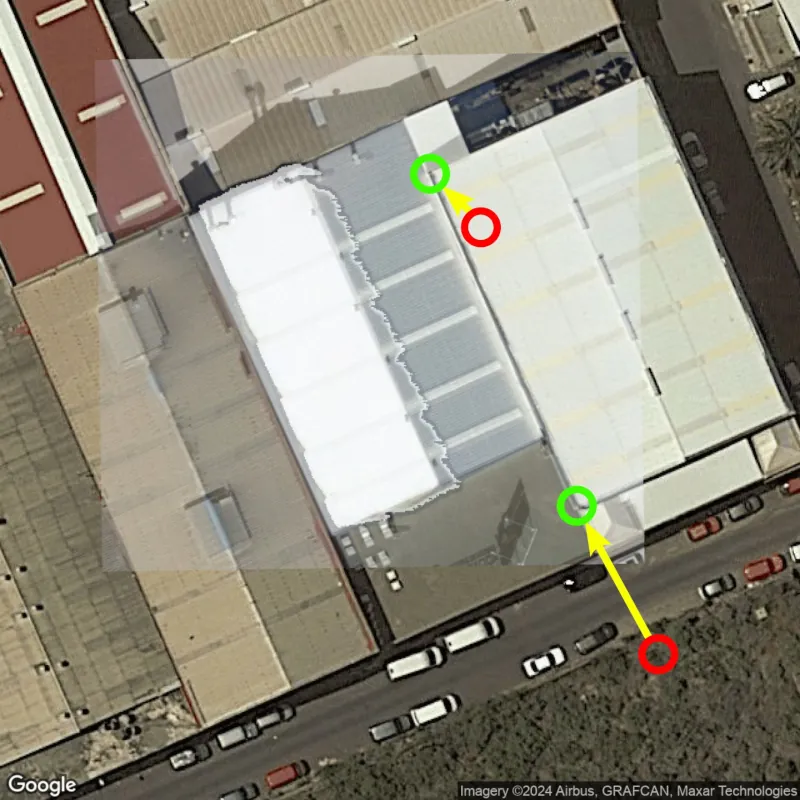
A seconda del caso d'uso, è possibile rimuovere la trasparenza prima di esportare il risultato come nuova immagine:
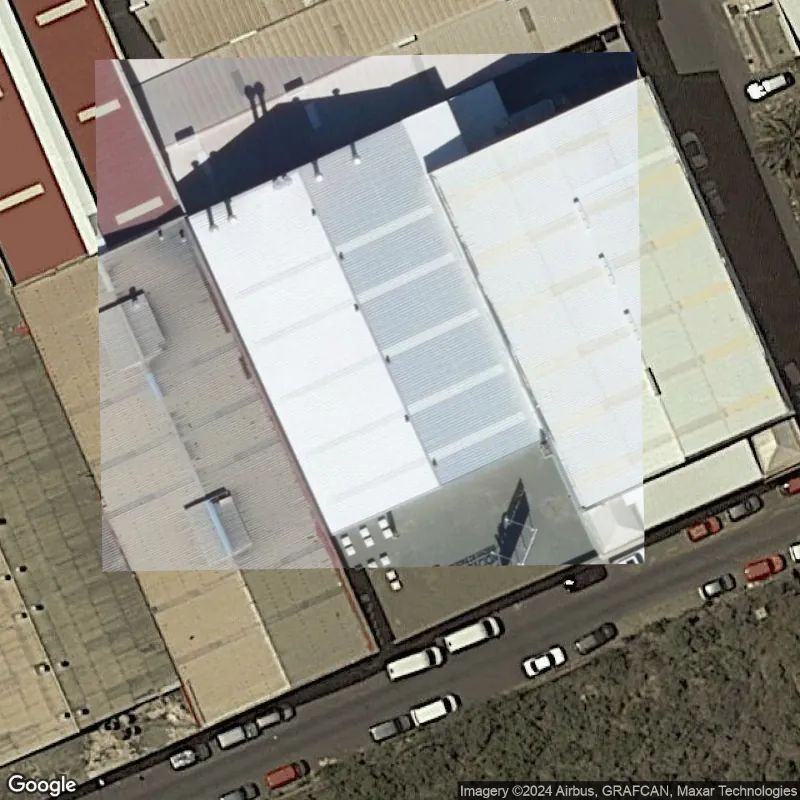
Ora è possibile caricare l'immagine esportata per utilizzarla nel progetto! 🚀 😊